win10桌面ie图标删不掉的解决方法 为什么win10桌面上的ie图标删不掉
升级win10系统后发现桌面ie浏览器很占空间,平时也很少会用到,于是想要把桌面上的ie图标删除掉,按照网上教程步骤操作发现怎么也删不掉,win10桌面ie图标删不掉的解决方法?可能没掌握好正确的方法,因此接下去就来说下为什么win10桌面上的ie图标删不掉。
具体方法如下:
1、右键点击桌面左下角的开始按钮,在弹出菜单中点击“运行”菜单项;如图所示:
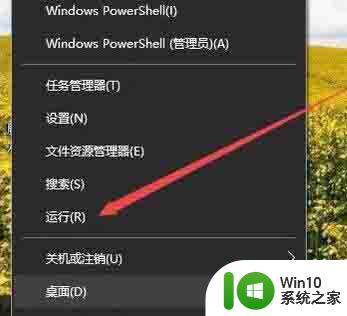
2、这时会打开运行窗口,在窗口中输入命令regedit,然后点击确定按钮;如图所示:
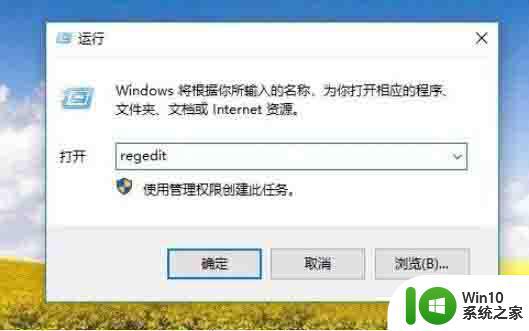
3、在注册表编辑器窗口中定位到计算机\HKEY_LOCAL_MACHINE\SOFTWARE\Microsoft\Windows\CurrentVersion\Explorer\Desktop\NameSpace注册表项;如图所示:
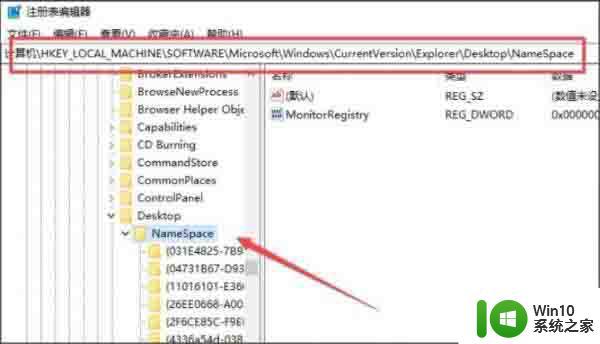
4、右键点击NameSpace注册表项,然后在弹出菜单中点击“查找”菜单项;如图所示:
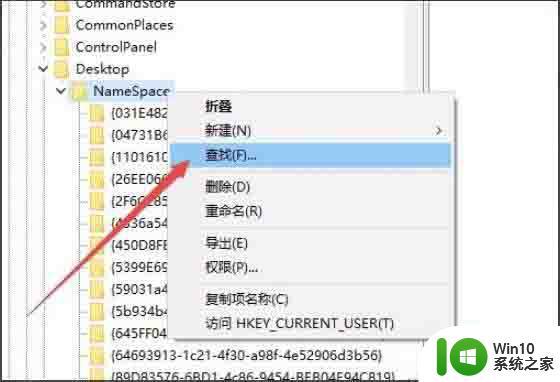
5、在查找目标窗口中输入Internet Explorer,然后点击“查找下一个”按钮;如图所示:
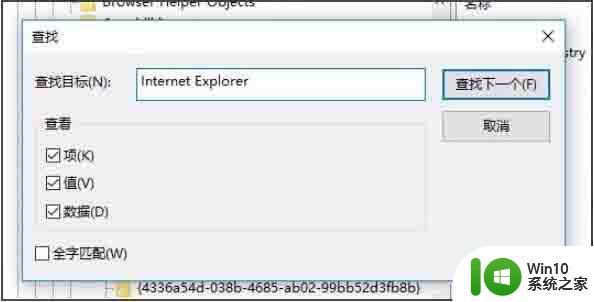
6、这时就会找到IE浏览器的注册表项了,右键点击该注册表项,在弹出菜单中选择“删除”菜单项;如图所示:
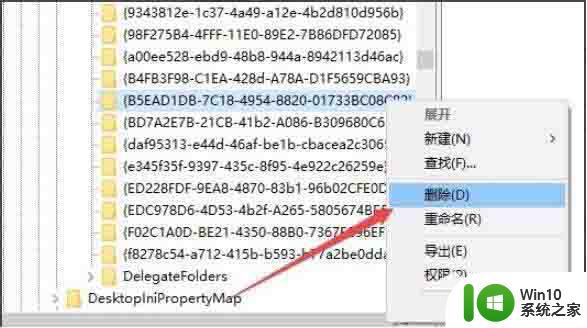
7、弹出一个“确认项删除”窗口,点击“是”按钮即可,这时可以发现桌面上无法删除的IE图标已没有了。如图所示:
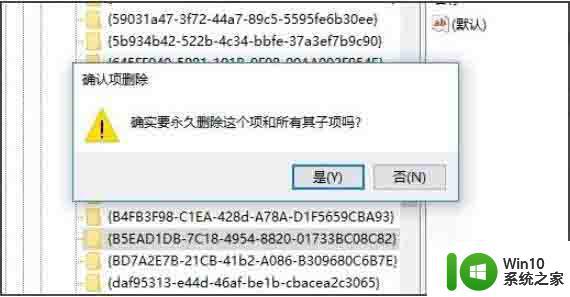
综上所述为什么win10桌面上的ie图标删不掉,大家可以通过注册表来解决,感兴趣的来学习下吧。
win10桌面ie图标删不掉的解决方法 为什么win10桌面上的ie图标删不掉相关教程
- w10桌面ie图标删不掉如何解决 怎么去掉win10桌面上的ie图标
- win10ie桌面图标删除不掉 win10系统ie图标无法删除解决方法
- win10强制删除ie图标的方法 win10桌面ie图标无法删除
- win10怎么删除桌面上的ie图标 win10如何删除桌面上的IE图标步骤
- win10桌面的ie删不掉的解决方法 win10无法删除桌面的ie浏览器怎么办
- win10如何删除internet图标 如何删除桌面上的IE浏览器快捷方式
- win10如何恢复桌面上丢失的IE浏览器图标 win10桌面上IE浏览器图标不见了怎么办
- 找回win10桌面默认图标的方法 Win10不小心把桌面默认图标删掉了怎么办
- win10去掉图标名称的方法 win10怎么去掉桌面图标名字
- win10桌面图标去掉箭头方法 win10桌面图标箭头消失方法
- win10桌面图标箭头取消 win10去掉桌面图标小箭头的教程
- win10不小心删除桌面图标的两种恢复方法 win10不小心删除桌面图标怎么办
- 蜘蛛侠:暗影之网win10无法运行解决方法 蜘蛛侠暗影之网win10闪退解决方法
- win10玩只狼:影逝二度游戏卡顿什么原因 win10玩只狼:影逝二度游戏卡顿的处理方法 win10只狼影逝二度游戏卡顿解决方法
- 《极品飞车13:变速》win10无法启动解决方法 极品飞车13变速win10闪退解决方法
- win10桌面图标设置没有权限访问如何处理 Win10桌面图标权限访问被拒绝怎么办
win10系统教程推荐
- 1 蜘蛛侠:暗影之网win10无法运行解决方法 蜘蛛侠暗影之网win10闪退解决方法
- 2 win10桌面图标设置没有权限访问如何处理 Win10桌面图标权限访问被拒绝怎么办
- 3 win10关闭个人信息收集的最佳方法 如何在win10中关闭个人信息收集
- 4 英雄联盟win10无法初始化图像设备怎么办 英雄联盟win10启动黑屏怎么解决
- 5 win10需要来自system权限才能删除解决方法 Win10删除文件需要管理员权限解决方法
- 6 win10电脑查看激活密码的快捷方法 win10电脑激活密码查看方法
- 7 win10平板模式怎么切换电脑模式快捷键 win10平板模式如何切换至电脑模式
- 8 win10 usb无法识别鼠标无法操作如何修复 Win10 USB接口无法识别鼠标怎么办
- 9 笔记本电脑win10更新后开机黑屏很久才有画面如何修复 win10更新后笔记本电脑开机黑屏怎么办
- 10 电脑w10设备管理器里没有蓝牙怎么办 电脑w10蓝牙设备管理器找不到
win10系统推荐
- 1 萝卜家园ghost win10 32位安装稳定版下载v2023.12
- 2 电脑公司ghost win10 64位专业免激活版v2023.12
- 3 番茄家园ghost win10 32位旗舰破解版v2023.12
- 4 索尼笔记本ghost win10 64位原版正式版v2023.12
- 5 系统之家ghost win10 64位u盘家庭版v2023.12
- 6 电脑公司ghost win10 64位官方破解版v2023.12
- 7 系统之家windows10 64位原版安装版v2023.12
- 8 深度技术ghost win10 64位极速稳定版v2023.12
- 9 雨林木风ghost win10 64位专业旗舰版v2023.12
- 10 电脑公司ghost win10 32位正式装机版v2023.12